3 principais maneiras de liberar o armazenamento do iCloud no iPhone

Suponha que você esteja em um plano de armazenamento gratuito do iCloud,Você já deve saber que só tem 5 GB para armazenar seus dados. Mas você enfrentará o limite de espaço mais cedo que anteciparia. Para isso, o armazenamento é feito por backups de dispositivos, fotos, documentos, e-mail do iCloud e outros bits de dados. Se você possui vários dispositivos iOS, você vai ficar ainda mais rápido, já que um 5GB gratuito é para uma ID da Apple, não para um único dispositivo. Este artigo lhe dará 3 métodos para Libere o armazenamento do iCloud no iPhone7 / 7Plus / SE / 6s / 6 / 5s / 5.
- Método 1: Limpar o espaço do iCloud gerenciando seus backups.
- Método 2: Limpar o espaço de armazenamento no iCloud limpando o iCoud Mail.
- Método 3: Reduza o tamanho do seu iCloud fazendo backup de fotos em outro lugar.
Método 1: Limpar o espaço do iCloud gerenciando seus backups.
- Verifique os backups do iCloud: navegue até o iCloud> Storage> Manage Storage in Settings. Ele mostra quanto espaço tudo leva no seu iCloud, incluindo backups e dados de aplicativos. Toque num dispositivo na parte superior para ver mais detalhes.
- Em "Opções de backup", desative os aplicativos dos quais você não precisa fazer backup. E os dados serão removidos do armazenamento on-line do iCloud e não serão parte de futuros backups.
- Se você precisar de mais espaço, você pode: toque no dispositivo antigo (se ele aparecer na lista), role para baixo e clique em "Excluir Backup". Ou, volte para a interface principal do iCloud, escolha "Backup" e desative "iCloud Backup" para mais espaço.


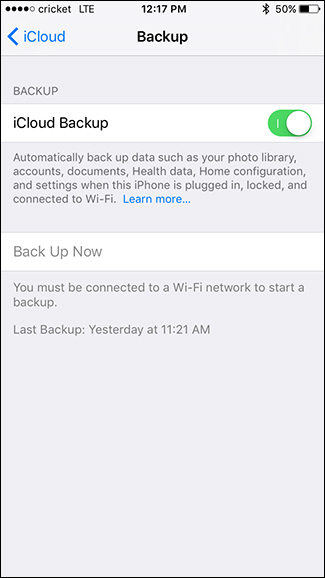
Método 2: Limpar o espaço de armazenamento no iCloud limpando o iCoud Mail.
Se você está tendo dificuldades devido ao iCloudo armazenamento está cheio no iPhone, você pode limpar o seu iCloud Mail, pois o email ocupa espaço. Liberar espaço, removendo e-mails indesejados, especialmente aqueles anexados com arquivos enormes.

Método 3: Reduza o tamanho do seu iCloud fazendo backup de fotos no computador.
Um monte de armazenamento é tirado por fotos, que é automaticamente sincronizado pelo iCloud. Pode ser conveniente, mas também significa que seu espaço pode ser consumido em breve.
Com relação à limpeza do armazenamento do iCloud, você pode tentar desabilitar o iCloud Photo Library e o Photo Stream tocando em "Fotos" na tela principal do iCloud.

- Descarregue gratuitamente o Tenorshare iCareFone e ligue o seu dispositivo iOS ao computador ou ao mac. Clique em "Backup e restauração".
- Escolha os arquivos que você precisa fazer o backup. Clique em "Backup" para continuar.
- Visualizar todos os arquivos de backup. Selecione aqueles que você precisa e clique em "Exportar para PC" para salvá-los no seu computador.
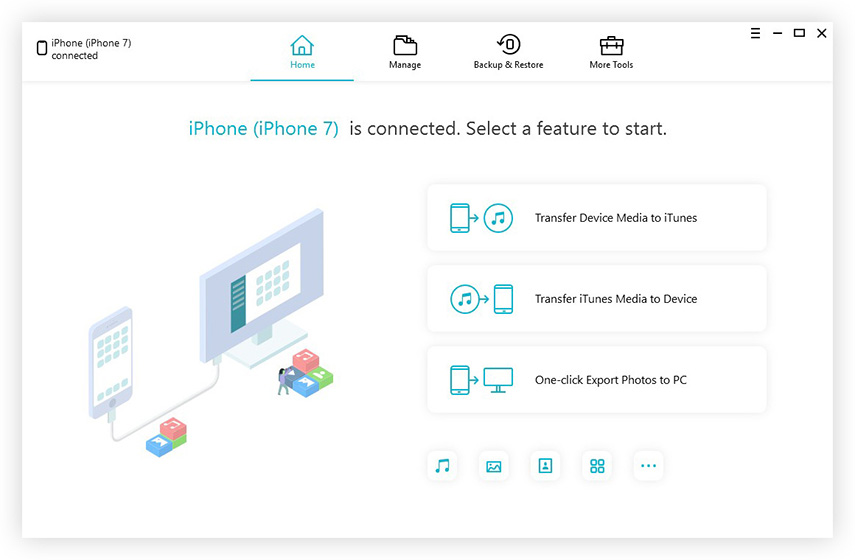


Você também pode usá-lo para liberar o armazenamento do iCloudespaço, excluindo documentos não utilizados na nuvem. Como o armazenamento gratuito não é o bastante para você, sugerimos usar o TenCareFone Tenorshare para fazer backup de seus arquivos em seu PC, para ampliar seu plano de armazenamento livremente.
</ ul>








